После подключения нескольких интеллектуальных устройств Google Home предлагает вам настроить процедуры, в которых интеллектуальные устройства объединяются для достижения общей цели. Подпрограммы могут быть глубоко настроены в зависимости от того, что вы хотите, но есть очень простой и эффективный способ начать: использование программ «Дома» и «В гостях».
Содержание
- Шаг 1. Подключите все совместимые устройства умного дома к Google Home.
- Шаг 2. Настройте активность устройства «Я не на месте»
- Шаг 3. Настройте активность домашнего устройства
- Шаг 4. Выберите расширенные параметры распознавания
- Шаг 5. Отрегулируйте по мере необходимости.
Эти процедуры переключают все настройки вашего интеллектуального устройства, чтобы контролировать как то, что делает дом, когда никого нет, так и то, что он делает, когда домой приходит первый человек. Давайте рассмотрим, как настроить эти популярные программы и настроить их в зависимости от вашей домашней деятельности.
Шаг 1. Подключите все совместимые устройства умного дома к Google Home.

Вы должны сделать этот шаг прежде всего. Главная страница Google должен быть подключен ко всем вашим интеллектуальным устройствам, а это означает, что они должны быть полностью настроены. Не все интеллектуальные устройства совместимы с Google Home/Assistant, поэтому вы сможете использовать только те устройства, которые поддерживают это приложение. Эти устройства могут сильно различаться, но включают в себя:
- Умные термостаты Nest
- Гнездовые камеры
- Гнездо дверные звонки
- Некоторые бренды умных фонарей
- Некоторые марки умных розеток
- Некоторые марки интеллектуальных переключателей
Убедитесь, что совместимые модели обновлены, находятся в одной сети Wi-Fi и видны в Google Home после настройки. Даже просто подключив умный термостат и камера в режим «Дома/В гостях» могут иметь большое значение. Другие устройства являются плюсом, например, они позволяют выключать свет, когда люди уходят, или включать вентиляторы/очистители воздуха, когда вы возвращаетесь домой.
Связанный
- Как сохранить видео в Google Home
- Как создать комнату в Google Home
- Google Home против. Apple HomeKit: какая платформа для умного дома лучшая?
Шаг 2. Настройте активность устройства «Я не на месте»

Теперь пришло время приступить к созданию подпрограмм. Откройте приложение Google Home. Выбирать рутины с изображением солнца. Вы также можете увидеть подсказку Настройка программ дома и в гостях, который вы можете выбрать.
Теперь вы увидите множество категорий подпрограмм. Сосредоточиться на Бытовые процедуры. Здесь вы увидите две категории: Дом и Прочь. Начните с того, что хотите, но может показаться более естественным начать с Прочь, поскольку это первая программа, которая будет активирована утром, когда все уйдут.
Важная заметка: некоторые варианты интерфейса Google Home могут не иметь параметров «Домой/В гостях». Вместо этого они могут сказать что-то вроде Я дома или Выходя из дома. Это аналогичные, но несколько более ограниченные варианты, ориентированные на Google Ассистент который вы можете использовать вместо этого.

Выбирать Прочь а затем выберите Добавить действие. После этого вы сможете добавить любое смарт-устройство, подключенное к Google Home. Выбрав устройство, вы можете просмотреть доступные для него действия и то, что они делают. Вы также можете просмотреть Предлагаемые действия чтобы посмотреть, что вы можете сделать, и сэкономить немного времени.
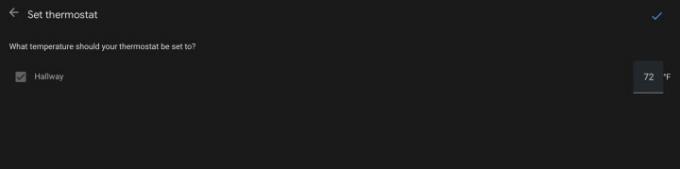
Выберите свое устройство и то, что оно будет делать. Например, расскажите своему умный термостат для понижения/повышения уровня на несколько градусов — в зависимости от сезона — поэтому он экономит электроэнергию, когда никого нет дома. Также неплохо убедиться, что интеллектуальное освещение выключено, системы безопасности включены и так далее.
Когда вы закончите, выберите Сохранять чтобы привести рутину в действие. Вы можете увидеть дополнительный шаг о Размещение дома здесь, в который мы углубимся ниже.
Шаг 3. Настройте активность домашнего устройства

Теперь переключитесь на Доми выполните те же действия для всего, что вы хотите, чтобы произошло, когда в дом придет первый человек. Общие действия включают в себя включение внутреннего и наружного освещения на вечер, включение телевизора, небольшое увеличение температуры или кондиционера, снятие с охраны системы безопасности и так далее. Как всегда, здесь вы можете проявлять столько творчества, сколько захотите. Выбирать Сохранять когда закончите.
Шаг 4. Выберите расширенные параметры распознавания
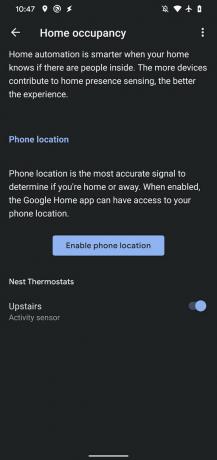
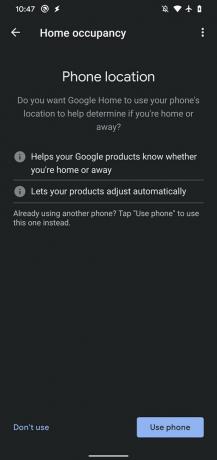
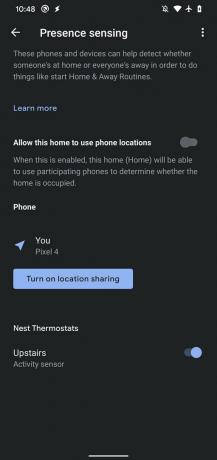
Программы готовы, но остался важный шаг. Google Home также будет задавать вопросы о размещении в доме. Здесь у вас должно быть два важных выбора, каждый из которых имеет свои преимущества.
Датчик присутствия: Для этого используются датчики движения в устройствах Nest, чтобы определять, когда люди передвигаются по дому. Преимущество заключается в том, что он автоматически переключается между режимами дома и вдали, независимо от того, какие изменения происходят в вашем доме. Однако для его работы вам понадобится устройство с подходящими датчиками, обычно умный термостат Nest. Хотя эти датчики специально разработаны для поиска людей, нет полной гарантии, что их не сработают крупные домашние животные.
Местоположение телефона: В этом варианте вы назначаете конкретный телефон и включаете его возможности отслеживания местоположения. Дом и Прочь настройки меняются в зависимости от местоположения телефона. Вам нужен включенный телефон, которым должно быть удобно пользоваться с настройками, зависящими от местоположения. Он также назначает одного человека катализатором «Дома/В гостях», поскольку процедуры будут переключаться только тогда, когда он уходит и возвращается.
Шаг 5. Отрегулируйте по мере необходимости.
Твой Дом и Прочь Теперь процедуры должны работать. По мере того, как вы будете чаще их использовать, рекомендуется вносить небольшие изменения в то, как и когда они работают. Вы также захотите изменить некоторые настройки в зависимости от летнего/зимнего сезона и т.п.
Рекомендации редакции
- Лучшая технология умного дома для вашего общежития
- Как синхронизировать ваши устройства Alexa
- Может ли умная спринклерная система помочь вам использовать меньше воды?
- Лучшие советы, подсказки и пасхальные яйца Google Home
- Лучшие умные колонки Amazon Alexa
Обновите свой образ жизниDigital Trends помогает читателям быть в курсе быстро меняющегося мира технологий благодаря всем последним новостям, забавным обзорам продуктов, содержательным редакционным статьям и уникальным кратким обзорам.




